。NewTek TriCaster Flex CS CP 100個提問
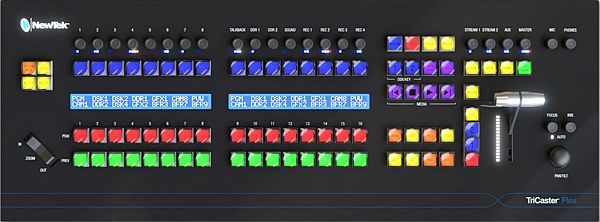

TriCaster 控播盤比較表
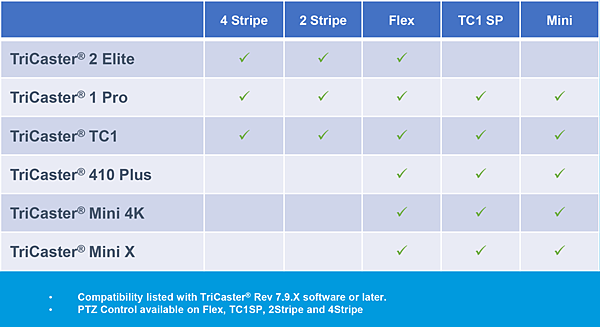
| TriCaster 控播盤 | 對應機型 |
|---|---|
| 4-Stripe 控播盤/4S CS | 2 Elite / TC1 Pro / TC1 |
| 2-Stripe 控播盤/2S CS | 2 Elite / TC1 Pro / TC1 |
| Flex 控播盤/Flex CS | 2 Elite / TC1 Pro / TC1 / 410 Plus / Mini 4K / MiniX |
| TriCaster TC1SP 控播盤 | TriCaster TC1 Pro / TC1 / 410 Plus / Mini 4K / MiniX / Mini |
| TriCaster Mini CS 控播盤 | TC1 Pro / TC1 / 410 Plus / Mini 4K / MiniX / Mini |
| TriCaster 850 TW CS 控播盤 | TriCaster 全系列 |
† 建議使用 : 沒有局限性,功能完全吻合,可發揮最佳效能
* 替代相容 : 但功能上有一些局限性
01.【如何正確開機 TriCaster Flex 控盤 ?】
● 步驟01-01:將TC Flex 控盤連接到【本地乙太網路線】。
◎ PS:先連接【RJ-45 網路線】,再連接電源線,順序不可顛倒。
◎ PS:如果TC Flex 控盤開機時,未檢測到 DHCP,也不是使用者定義的【靜態固定 IP 地址】的話,它會自動以【出廠值的靜態 IP 地址】,控盤將無法使用。雖然在後來有追加提供了DHCP,控盤還是無法使用,直到重新啟動控盤,才能完成更新 IP,完成正確開機 TriCaster Flex 控盤。
● 步驟01-02:將TC Flex 控盤【連接交流電源】
◎ PS:先連接【RJ-45 網路線】,再連接電源線,順序不可顛倒。
◎ PS:支援 100V ~ 240V交流電供電。
02.【如何開啟 TriCaster Flex 控盤的網頁設定 ?】
● 步驟02-01:查找 TC Flex 控盤的【IP位址】。
◎ PS:TC Flex 控盤,預設值【啟用 DHCP】。
◎ PS:請同時按下控盤上的【SHIFT+ALT+ BANK】按鈕,顯示此控盤的【IP位址】。


● 步驟02-02:在導播機或另一台電腦的網頁中,輸入【TC Flex 控盤的位址】,即可開啟【TC Flex 控盤的設定網頁】。
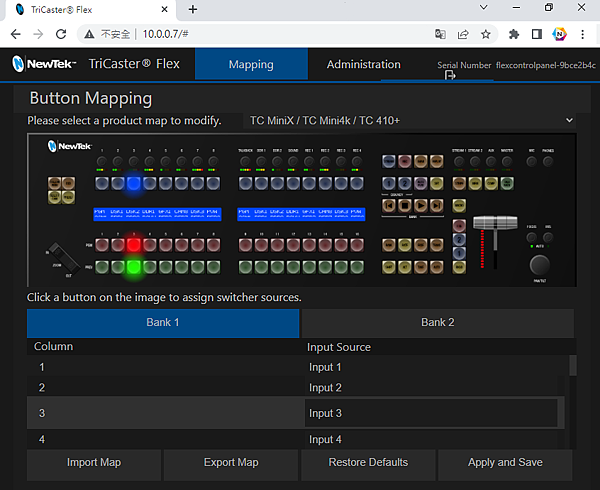
03.【TriCaster Flex 控盤,如何連接 TriCaster 導播機 ?】
● 步驟03-01:檢查TC Flex 控盤的韌體版本。
◎ PS:啟動過程會短暫顯示當前安裝的韌體版本。
● 步驟03-02:確認【導播機軟體版本,已支援TC Flex 控盤】。
◎ PS:導播機版本 8.0以上。
◎ PS: 您的【導播機軟體版本】必須與 TC Flex 的韌體版本兼容。
● 步驟03-03:選擇一個【目標導播機】來連接並控制它。
◎ PS:導播機必須打開一個session專案。
● 步驟03-04:  同時按下TC Flex 控盤上的【SHIFT+ALT+SET】按鈕,然後鬆開手。
同時按下TC Flex 控盤上的【SHIFT+ALT+SET】按鈕,然後鬆開手。

● 步驟03-05:  LCD 將顯示 Utility 選單,並點亮【Connect 連接、Restore 還原、Reboot 控盤重啟、Done 離開目前 Utility 選單】四個項目的按鍵。
LCD 將顯示 Utility 選單,並點亮【Connect 連接、Restore 還原、Reboot 控盤重啟、Done 離開目前 Utility 選單】四個項目的按鍵。
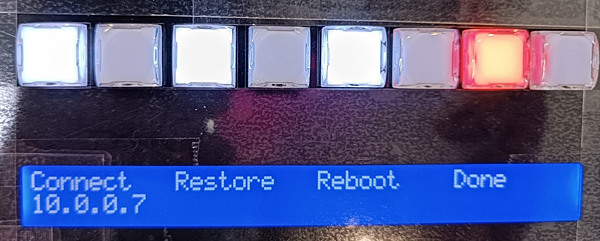
● 步驟03-06: 按下【Connect 連接】上方亮燈按鍵。
◎ PS:按【Connect】按鍵,可選擇連接本地網路中的某一部【TriCaster 導播機】。
◎ PS:按【Restore】按鍵,可還原【TriCaster Flex 控盤設定】。
◎ PS:按【Reboot】按鍵,可重啟【TriCaster Flex 控盤 重新開機】。
◎ PS:按【Done】按鍵,可離開【目前 Utility 選單】。
● 步驟03-07: 按下【Next 下一個項目】按鍵, 選擇一個【目標導播機】連接。

● 步驟03-08: 按下【Sotp 停止】按鍵, 確定選擇【選單中的導播機】進行連接。
◎ PS:該導播機必須打開一個session專案,才能有效連接。
![]()
04.【如何查閱 TriCaster Flex 控盤的IP位址 ?】
● 查閱TC Flex 控盤的【IP位址】,請同時按下【SHIFT+ALT+SET】按鈕。
● 查閱TC Flex 控盤的【IP位址】,也可以同時按下【SHIFT+ALT+BANK】按鈕。

05. TriCaster Flex 控盤的【網頁設定,有哪些設定項目呢 ?】
●【Mapping】包括:
◎ Please select a product map to modify:請選擇【要使用的導播機】。
◎ Click a button on the image to assign switcher sources:請選擇【畫面上的一個按鈕來指定導播機來源】。
●【Administration】:
◎ Network:網路設定。
◎ Password:密碼設定。
◎ Date and Time:日期時間設定。
◎ Firmware:韌體設定。
06. TriCaster Flex 控盤的【網頁Mapping設定,支援哪些導播機呢 ?】
●【Mapping】包括:
◎ TC MiniX / TC Mini4K / TC 410+:4組M/E,M/E【A、B、KEY1、KEY2】,Main【DSK1、DSK2】。
◎ TC 1 / TC 1 Pro:4組M/E,M/E【A、B、C、D、KEY1、KEY2、KEY3、KEY4】,Main【DSK1、DSK2、DSK3、DSK4】。
◎ TC 2 Elite:8組M/E,M/E【A、B、C、D、KEY1、KEY2、KEY3、KEY4】,Main【DSK1、DSK2、DSK3、DSK4】。
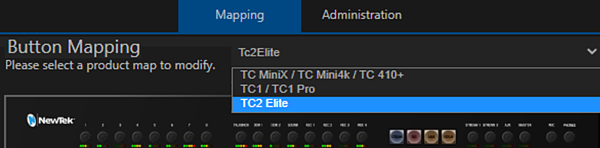


04.【如何將攝影機畫面、影片來源、M/E 合成畫面,播出至 PGM ?】
● 步驟04-01:檢查TC Flex 控盤的韌體版本。
◎ PS:啟動過程會短暫顯示當前安裝的韌體版本。





 留言列表
留言列表

 {{ article.title }}
{{ article.title }}